Sisällysluettelo
VirtualBoxin virhe "Call to WHvSetupPartition failed: ERROR_SUCCESS (Last=0xc000000d/87) (VER_MEM_VM_CREATE_FAILED)", esiintyy yleisesti, koska HYPER-V on asennettu tai ladattu Windows 10:n käynnistyksen yhteydessä. Ongelma esiintyy yleisesti Windows 10 PRO:ssa sekä Home-versioissa.
Ongelman kuvaus: Windows 10 -päivityksen jälkeen VirtualBox-kone ei käynnistynyt virheellä:
WHvSetupPartitionin kutsu epäonnistui: ERROR_SUCCESS (Last=0xc000000d/87) (VERR_NEM_VM_CREATE_FAILED).
Tuloskoodi: E_FAIL (0x80004005)
Komponentti: ConsoleWrap
Liitäntä: IConsole {872da645-4a9b-1727-bee2-5585105b9eed}

Tämä opetusohjelma sisältää ohjeet VirtualBoxin "WHvSetupPartitionin kutsu epäonnistui: ERROR_SUCCESS (Last=0xc000000d/87) (VER_MEM_VM_CREATE_FAILED)" -ongelman ratkaisemiseksi.
FIX VirtualBoxin virhe: WHvSetupPartitionin kutsu epäonnistui: ERROR_SUCCESS Windows 10:ssä.
1. Siirry osoitteeseen Ohjauspaneeli > Ohjelmat ja ominaisuudet > Windows-ominaisuuksien kytkeminen päälle tai pois päältä
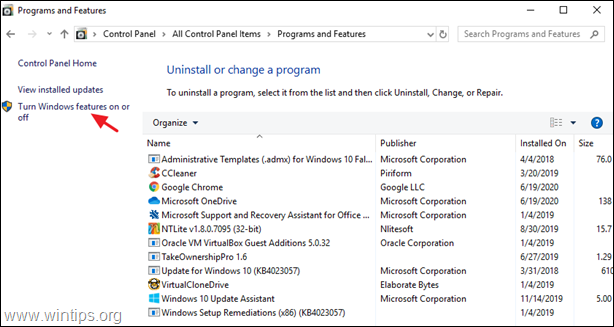
2. Poista rasti seuraavat ominaisuudet:
- Kontit * Hyper-V * Virtuaalikonealusta Windowsin hypervisor-alusta Windowsin hiekkalaatikko
Huomautus: Containers- ja Hyper-V-ominaisuudet ovat käytössä vain Windows 10 PRO:ssa.
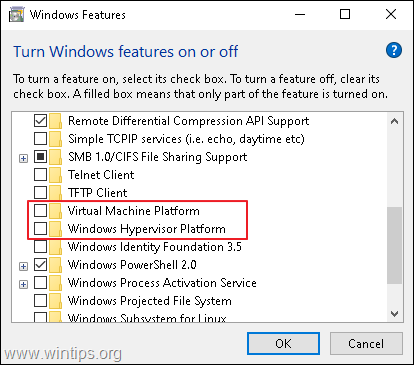
3. Käynnistä uudelleen Tietokoneeseen asennuksen poistamisen jälkeen.
4. Avaa Komentorivi järjestelmänvalvojana .
5. Kirjoita seuraava komento ja paina Kirjoita :
- bcdedit /set hypervisorlaunchtype pois päältä
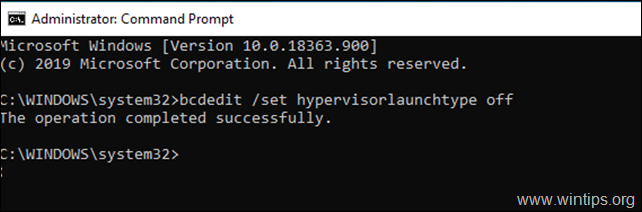
6. Käynnistä uudelleen tietokoneellesi.
7. Käynnistä VM uudelleenkäynnistyksen jälkeen.
Kerro minulle, onko tämä opas auttanut sinua jättämällä kommentti kokemuksestasi. Tykkää ja jaa tätä opasta auttaaksesi muita.

Andy Davis
Järjestelmänvalvojan blogi Windowsista





